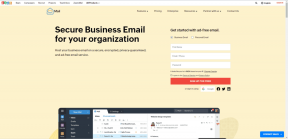Slack-bestanden in bulk verwijderen naar vrije ruimte
Diversen / / November 29, 2021
Slappe gebruikers van het gratis abonnement kennen de gevaren van het delen van te veel afbeeldingen en gifs. Na verloop van tijd de 5GB opslagplan loopt af en u wordt geconfronteerd met het bericht 'uw bestand is veilig en wel, maar ...'. En na een paar dagen laat Slack je geen nieuwe bestanden uploaden, tenzij je de oude verwijdert. Tot ziens, samenwerken? Nou, we smeken om te verschillen.

Slack heeft geen ingebouwde methode om alle bestanden die je hebt gedeeld te verwijderen. Er is echter een handige oplossing waarmee u dat kunt doen. Onder de naam Deletron kunt u uw oude bestanden bekijken en vervolgens verwijderen.
Bezoek Slack Deletron
Dus, waar wachten we op? Laten we eens kijken hoe Deletron werkt.
Wat is Slack Deletron?
Slack Deletron is een open source-tool ontwikkeld door de in Toronto gevestigde ontwikkelaar Drew Minns. Het gebruikt de Slack API om te bepalen welke bestanden beschikbaar zijn om te verwijderen. Hoewel teamleden alleen de bestanden kunnen verwijderen die ze hebben gedeeld, kunnen beheerders openbare bestanden verwijderen.

Aangezien de tool niet door Slack is ontwikkeld, maakt u zich mogelijk zorgen over uw privacy. De goede mensen van Reddit hebben de code gecontroleerd en veilig bevonden. Bovendien kun je de toegang op elk gewenst moment intrekken (wat we aan het einde van het artikel zullen zien).
Wat zijn de ondersteunde bestandstypen?
Het goede nieuws is dat Deletron een groot aantal bestandstypen ondersteunt, of het nu een PDF of een afbeelding is. Bovendien kunt u filteren op het bestandstype en doorgaan.
Hoe Deletron te gebruiken?
Stap 1: Meld u aan bij Deletron met uw Slack ID, aangezien u deze tool moet autoriseren om toegang te krijgen tot uw profielinformatie, bestanden en opmerkingen.

Stap 2: Tik op het vervolgkeuzemenu Kanalen in de linkerhoek. Kies er een om bestanden van een bepaald kanaal te verwijderen. Selecteer anders Alle kanalen. Merk op dat Alle zenders ook privézenders bevatten.

Selecteer het datumbereik en de bestandstypen en klik vervolgens op Bestand ophalen om alle bestanden te zien die aan de zoekcriteria voldoen. Ook geeft de balk bovenaan het aantal bestanden en de ruimte die ze innemen weer.

Stap 3: Nu is het tijd om ze te verwijderen. Voorheen was er een knop om alle bestanden in één keer te verwijderen. Slack heeft echter het aantal gelijktijdige verzoeken van API's aan hun server beperkt. Simpel gezegd, je zou de bestanden één voor één moeten verwijderen.
Slack heeft het aantal gelijktijdige verzoeken beperkt dat door een API kan worden gedaan
Hier zou je kunnen beweren dat wat het punt is? Ik kan ze net zo goed op Slack verwijderen. En je hebt deels gelijk. Maar met Deletron heeft u het voordeel dat u de bestanden kunt sorteren op datum en grootte. Op deze manier kunt u ruimte maken voor de nieuwe door eerst de grotere bestanden te verwijderen. Win-win, als je het mij vraagt.

Het enige wat u nu hoeft te doen, is de lijst sorteren en op de knop Verwijderen tikken. Hoewel de taak repetitief kan worden, is het bericht onderaan een kleine motivator.
Machtigingen voor Deletron intrekken?
Zoals eerder vermeld, slaat de tool uw profiel- of werkruimtegegevens niet op. Hoewel het zeker een goede gewoonte is om machtigingen intrekken voor apps die lange tijd niet worden gebruikt. Je kunt er tenslotte nooit zeker van zijn privacy en veiligheid tegenwoordig.
Ga hiervoor naar Slack, tik op Apps en zoek naar Deletron. Selecteer het waardoor het uw Slack-venster wordt vergrendeld.

Tik nu op Instellingen om de configuratiepagina te openen.

Het enige dat u hoeft te doen, is naar beneden scrollen en op het pictogram Verwijderen (prullenbak) klikken. Dat is het. U bent nu allemaal gesorteerd!
Hoe het ruimtegebruik te controleren?
In de toekomst wilt u misschien het ruimtegebruik controleren. Klik hiervoor op Workspace (net boven je naam) en selecteer Analytics.

Dat opent een nieuw tabblad in uw browser en toont u het aantal verzonden berichten en de status van de bestandsopslag. Dit is echter het totale aantal van uw werkruimte.
Sla het weg!
Dit was dus hoe we onnodige bestanden uit je Slack kunnen verwijderen en wat opslagruimte kunnen terugwinnen. Hoewel ik echt zou willen dat Slack een meer natuurlijke optie bood om alle ongewenste bestanden tegelijk te selecteren en te verwijderen. Ook had ik het niet erg gevonden als er een optie bestond om bestanden van de privékanalen te verwijderen. Hopelijk zien we binnenkort wat upgrades.
Welke extra opties zou je in de toekomst in Slack willen zien? Nog belangrijker, heb je een superhandige tip om te delen? We horen ze graag in de comments hieronder.